Ihr Roaming-Profil wurde nicht vollständig synchronisiert - Windows 11/10
Auf einem Computer mit Windows 11/10 11/10 können Verzögerungen bei der Anmeldung oder Abmeldung auftreten, wenn Sie servergespeicherte Benutzerprofile(roaming user profiles) verwenden . Windows 11/10 11/10 befassen .
Ihr Roaming-Profil wurde nicht vollständig synchronisiert
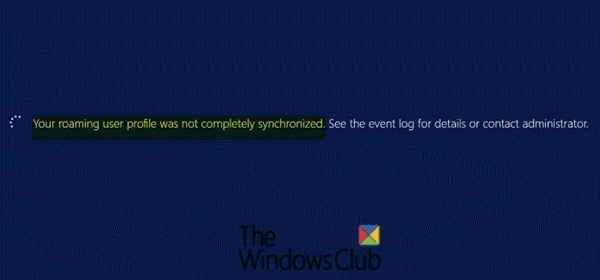
Bei einigen Windows 10 -Benutzern treten möglicherweise Anmelde- oder Abmeldeverzögerungen auf, wenn Sie servergespeicherte Benutzerprofile verwenden. Sie erhalten außerdem die folgende Fehlermeldung:
Your roaming profile was not completely synchronized. See the event log for details or contact administrator.
Beim Überprüfen des Ereignisprotokolls zeigen einige Warneinträge Folgendes:
Ereignis 1509(Event 1509) (Quelle: Benutzerprofil allgemein)
Windows cannot copy file \?C:Users%username%AppDataLocalMicrosoftWindows<Path to a file> to location \?UNC Path%username%.V6AppDataLocalMicrosoftWindows<path to a file>. This error may be caused by network problems or insufficient security rights.DETAIL - Access is denied.
Ereignis 509(Event 509) (Quelle: Benutzerprofil Allgemein)
Windows cannot copy file \?C:UsersUserNameAppDataLocalMicrosoftWindowsUPPSUPPS.bin to location \?UNC PathUserName.V6AppDataLocalMicrosoftWindowsUPPSUPPS.bin. This error may be caused by network problems or insufficient security rights.DETAIL - Access is denied.
Windows cannot copy file \?C:UsersUserNameAppDataLocalMicrosoftWindowsAppsMicrosoft.MicrosoftEdge_8wekyb3d8bbweMicrosoftEdge.exe to location \?UNCWS2016DC1
upUserName.V6AppDataLocalMicrosoftWindowsAppsMicrosoft.MicrosoftEdge_8wekyb3d8bbweMicrosoftEdge.exe. This error may be caused by network problems or insufficient security rights.DETAIL - The file cannot be accessed by the system.
Windows cannot copy file \?C:UsersUserNameAppDataLocalMicrosoftWindowsAppsMicrosoftEdge.exe to location \?UNCWS2016DC1
upUserName.V6AppDataLocalMicrosoftWindowsAppsMicrosoftEdge.exe. This error may be caused by network problems or insufficient security rights.DETAIL - The file cannot be accessed by the system.
Ereignis 1504(Event 1504) (Quelle: Benutzerprofil Allgemein)
Windows cannot update your roaming profile completely. Check previous events for more details.
Ursache für Roaming-Profil-Synchronisierungsfehler und Anmelde-/Abmeldeverzögerungen
Dieses Problem tritt auf, wenn eine Änderung auftritt, die dazu führt, dass Ordner, die normalerweise vom Roaming ausgeschlossen sind, von servergespeicherten Benutzerprofilen synchronisiert werden, wenn Sie sich an- oder abmelden.
Behebung von Synchronisierungsfehlern bei Roaming(Fix Roaming) -Profilen und Anmelde-/Abmeldeverzögerungen
Um dieses Problem zu beheben, wird empfohlen, über Windows Update(via Windows Update) auf die neueste Windows-Version zu aktualisieren oder mithilfe der Windows-ISO zu aktualisieren .
Sie können das Problem auch umgehen, indem Sie eine der beiden folgenden Aktionen ausführen.
1] Exportieren(Export) und importieren Sie(ExcludeProfileDirs) den Registrierungsschlüssel ExcludeProfileDirs(Import)
Sie können den (export the) ExcludeProfileDirs - Registrierungsschlüssel(Registry) von einem Computer mit Windows 10 Version 1909 exportieren und dann den Registrierungsschlüssel in die Computer mit früheren Versionen importieren, auf denen das Problem auftritt. Hier ist wie:
Exportieren:(To Export:)
Drücken Sie auf dem Computer mit Windows 10 , Version 1909, die Windows - Taste + R. Geben Sie im Dialogfeld „ Ausführen “ (Run)regedit ein und drücken Sie die Eingabetaste, um den Registrierungseditor zu öffnen .
Navigieren Sie zum folgenden Ort:
HKCU > SOFTWARE > Microsoft > Windows NT > CurrentVersion > Winlogon > ExcludeProfileDirs
Wenn Sie oben angekommen sind, klicken Sie in der Menüleiste auf Datei und dann auf (File)Exportieren.(Export.)
Geben Sie einen Dateinamen ein, wählen Sie ein Ziel – vorzugsweise einen USB -Stick.
Klicken Sie dann auf Speichern(Save) .

Importieren:(To Import:)
Starten Sie den Registrierungseditor(Registry Editor) auf dem auf einer früheren Version basierenden Windows - Computer.
Klicken Sie auf File > Importieren(Import) .
Alternativ können Sie die .reg -Datei, die Sie auf den USB -Stick exportiert haben, auf den Desktop des Computers kopieren und auf die Datei doppelklicken, um sie mit der Registrierung zusammenzuführen.
2] Schließen Sie(AppData) den AppData(Exclude) - Ordner aus dem Roaming-Profil aus
Wie im obigen Ereignisprotokoll aufgeführt, zeigen die Einträge auf den AppData- Ordner. Sie können dieses Problem also umgehen, indem Sie diesen Ordner aus dem Roaming-Profil ausschließen. Sie können dies über die Gruppenrichtlinie(Group Policy) tun .

Hier ist wie:
Öffnen Sie den Editor für lokale Gruppenrichtlinien .
Navigieren Sie zum folgenden Ort:
User Configuration > Administrative Templates > System > User Profiles
Doppelklicken Sie im rechten Bereich auf Verzeichnisse in Roaming-Profileinstellung(Exclude directories in roaming profile) ausschließen, um seine Eigenschaften zu bearbeiten.
Klicken Sie im Eigenschaftenfenster auf das Optionsfeld für (Properties)Aktivieren.(Enable.)
Geben Sie AppData(AppData ) in das Feld Roaming der folgenden Verzeichnisse mit dem Profil verhindern(Prevent the following directories from roaming with the profile) ein.
Klicken Sie auf Anwenden(Apply) > OK .
Beenden Sie den Editor für lokale Gruppenrichtlinien(Exit Local Group Policy Editor) . Sie sollten das Roaming-Profil jetzt ohne den Synchronisierungsfehler und die Anmelde-/Abmeldeverzögerungen normal verwenden können.
Hope this helps!
Related posts
Windows kann die digitale Signatur nicht verifizieren (Code 52)
Fix Das Archiv hat entweder ein unbekanntes Format oder einen beschädigten Fehler
Diese Funktion erfordert Wechseldatenträger - Fehler beim Zurücksetzen des Kennworts
Behebung des Microsoft Store-Anmeldefehlers 0x801901f4 unter Windows 11/10
Beheben Sie den Fehler Crypt32.dll nicht gefunden oder fehlt in Windows 11/10
Fix Fehler beim Laden von steamui.dll unter Windows 11/10
Fix Error 0xC00D3E8E, Die Eigenschaft ist unter Windows 11/10 schreibgeschützt
Dieser PC kann aufgrund von Parity Storage Spaces nicht auf Windows 10 aktualisiert werden
Setup konnte unter Windows 10 keine neue Systempartition erstellen
Beheben Sie den Microsoft Store-Fehler 0x87AF0001
Beim Anwenden von Attributen auf die Datei in Windows 11/10 ist ein Fehler aufgetreten
Das Betriebssystem kann aufgrund von Systemtreiberfehlern nicht gestartet werden
Anwendungsfehler 0xc0150004 unter Windows 11/10 behoben
Beheben Sie den Explorer.exe-Anwendungsfehler unter Windows 11/10
Hoppla! Wir konnten das nicht speichern - Windows Photos App
Senden oder Empfangen von gemeldetem Fehler 0x800CCC0F in Outlook
Beheben Sie den Logitech Setpoint Runtime-Fehler unter Windows 10
Die Anwendung kann den Scanner nicht finden – WIA_ERROR_OFFLINE, 0x80210005
Etwas ist schief gelaufen, Antivirensoftware deaktivieren, 0x8007045d
Fixpaket konnte unter Windows 11/10 nicht registriert werden
